
maven安装与配置
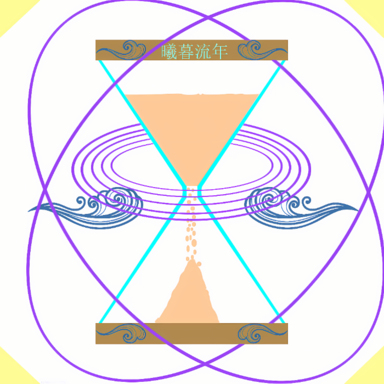
Maven是什么
Maven是一款服务于Java平台的自动化构建工具。Maven 作为 Java 项目管理工具,它不仅可以用作包管理,还有许多的插件,可以支持整个项目的开发、打包、测试及部署等一系列行为
因为本来就是使用java写的所以电脑上一定要有jdk这个东西
不过我想都来下载Maven了应该不会还没有装java吧
Maven下载和安装
去官网上下载
往下翻翻到图片中的位置,然后找到图片中红框中的位置点击下载(版本可能不一样)

下载完成之后找个位置解压文件并记下解压的位置
Maven配置
右键此电脑点击属性找到高级系统设置在高级一栏的底下找到环境变量找到系统变量在里面新建

变量名填:MAVEN_HOME
变量值:填文件解压的位置到bin目录上层位置
意思就是
bin目录在这个文件夹里面那么路径到这个文件夹就可以停止了

填完之后在系统变量里面找到Path这个名称,双击进入里面
进入之后点击右边功能区的新建把这个值%MAVEN_HOME%\bin填入里面这样就算是大功告成了
测试:可以在
cmd窗口里面输入mvn -v看看是否输出版本号,正常输出则代表配置成功
修改settings.xml文件
需要修改三个地方:本地仓库、镜像仓库、JDK
打开文件安装位置在目录里面找到一个叫做conf的文件夹,在文件夹里面有一个文件夹和两个xml文件,找到一个叫做settings.xml的文件,打开它
配置本地仓库
找到图片中的这个位置,并在中间加入以下代码,就跟图片中的一样
1 | <localRepository>D:\repository</localRepository> |
盘符和文件夹名称也是可以更改的,具体改成什么样看你自己

配置镜像仓库
我们的jar包都是要从互联网仓库去下载的,因为国外的服务器下载jar包很慢所以我们改为阿里云服务器
复制一下内容在大约160行左右添加如图片所示
1 | <mirror> |

配置JDK
在最后配置jdk,要夹在两个profiles标签之间
因为我是用的是jdk1.8所以这样写为的就是告诉maven我们用jdk1.8
1 | <profile> |

测试:在
cmd窗口中输入mvn help:system进行尝试,看到下载使用的链接都是阿里的话就代表配置成功了;首次执行mvn help:system命令,Maven相关工具自动帮我们到Maven中央仓库下载缺少的或者Maven中央仓库更新的各种配置文件和类库(jar包)到Maven本地仓库中。
下载完各种文件后,mvn help:system命令会打印出所有的Java系统属性和环境变量,这些信息对我们日常的编程工作很有帮助
IDEA配置Maven
使用版本2022作为演示
一定要从这个地方进行设置这样才能应用到全局,如果你在项目里面进行设置的话那么这个设置仅会在这个项目里面有效,创建新的项目会无法应用这个设置还需要重新设置一边所以要在项目外面进行设置!!!

回归正题,在构建、执行、部署这一栏里面有个构建工具一栏打开它在里面找到Maven,按图所示

IDEA是自带Maven的但是还是要改
主路径:改成安装的位置bin的上层目录
用户设置文件:改成上面修改的文件的路径
本地仓库:这个不用改会自动设置,这里的位置就是前面配置本地仓库的路径
- 标题: maven安装与配置
- 作者: 曦暮流年
- 创建于 : 2023-06-21 19:19:47
- 更新于 : 2023-06-21 19:19:47
- 链接: https://www.ximuliunian.top/2023/06/21/java/maven安装/
- 版权声明: 本文章采用 CC BY-NC-SA 4.0 进行许可。